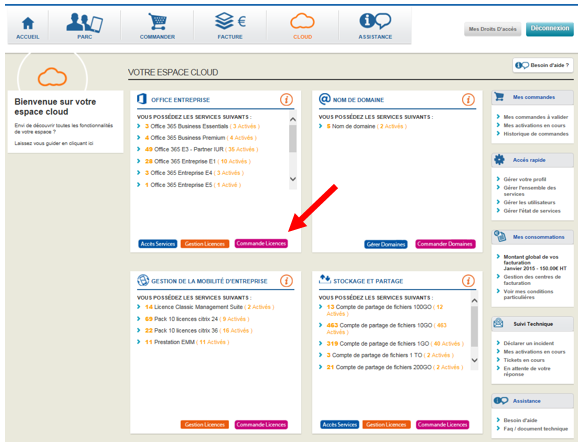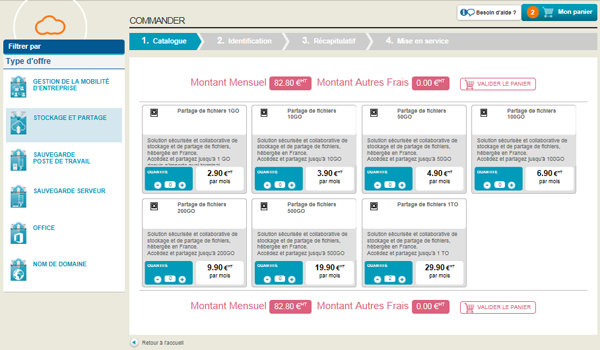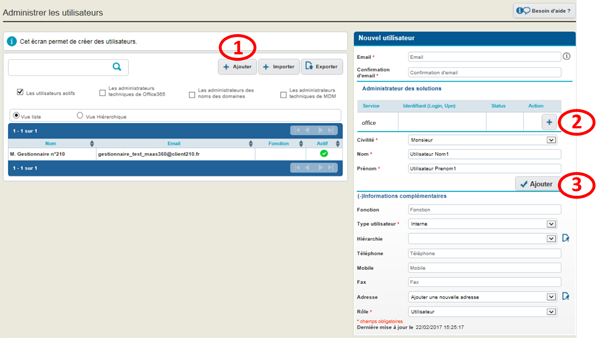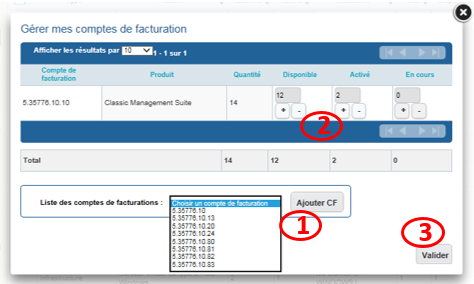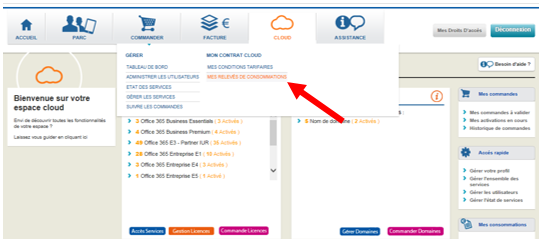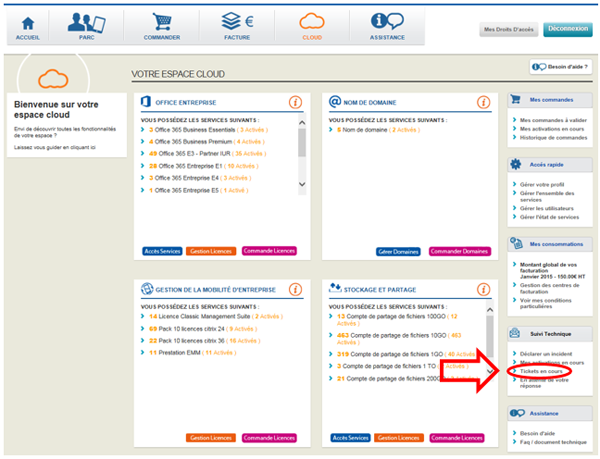- Utilisateur : mettre à jour ses données personnelles
- Utilisateur : activer de nouveaux services
- Gestionnaire : accéder et gérer son espace gestionnaire
- Gestionnaire : commander des licences
- Gestionnaire : définir un administrateur technique des services
- Gestionnaire : activer des licences
- Gestionnaire : affecter ou désaffecter des utilisateurs
- Gestionnaire : résilier des licences ou des services
- Gestionnaire : gérer les centres de facturation
- Gestionnaire : consulter les factures
- Gestionnaire : contacter le support
- Gestionnaire : suivre les déclarations d’incident
Utilisateur : mettre à jour ses données personnelles
Si vous souhaitez modifier vos informations personnelles, de contact, vos identifiant et/ou mot de passe :
Connectez-vous à votre espace utilisateur cloud et cliquez sur « Mes droits d’accès »
Utilisateur : activer de nouveaux services
Nous vous invitons à prendre contact avec votre gestionnaire au sein de votre entreprise.
Gestionnaire : accéder et gérer son espace gestionnaire
Si vous souhaitez modifier vos informations personnelles, de contact, vos identifiant et/ou mot de passe, veuillez suivre les étapes décrites ici.
Gestionnaire : commander des licences
Note : En cas de 1ère souscription, vous pouvez contacter votre commercial, gestionnaire de parc ou distributeur habituel pour obtenir un devis adapté.
Connectez-vous à votre espace client en tant que gestionnaire. Puis cliquez sur l’onglet cloud afin de vous rendre sur la page d’accueil cloud et suivez les étapes ci-dessous :
ETAPE 1 : sur votre accueil Cloud, dans la rubrique du produit que vous souhaitez commander, cliquez sur Commander.
Par exemple : Pour commander des licences Office > Rubrique « Office Entreprise » > cliquez sur « Commande Licences », comme indiqué sur l’image ci-dessous.
Gestionnaire : définir un administrateur technique des services
En tant que gestionnaire Cloud, vous pouvez désigner un administrateur et lui affecter les droits nécessaires pour la gestion de vos services Office365, Nom de Domaine et de Gestion de la Mobilité d’Entreprises (MDM/EMM).
Note : vous pouvez définir le même administrateur pour tout vos services ou alors définir un administrateur différent pour chaque service.
Pour cela, connectez-vous à votre espace client dans l’onglet Cloud en tant que gestionnaire et suivez les étapes ci-dessous :
ETAPE 1 : glissez votre souris sur l’onglet Cloud et cliquez sur « Administrez les utilisateurs »
Gestionnaire : activer des licences
Pour activer des licences ou des services, consultez la FAQ du service concerné sur notre centre d’aide.
Gestionnaire : affecter ou désaffecter des utilisateurs
En tant que gestionnaire Cloud, vous pouvez affecter ou désaffecter des licences à vos utilisateurs du service Stockage et Partage en suivant les étapes décrites ici.
Gestionnaire : résilier des licences ou des services
Pour résilier des licences ou des services, consultez la FAQ du service concerné sur notre centre d’aide.
Notes :
- Avant de résilier vos licences Office, vous devez désaffecter les utilisateurs sur votre portail Microsoft.
- Avant de résilier vos licences de Gestion de la Mobilité d’Entreprises (EMM), vous devez désenrôler les terminaux sur votre instance EMM
Gestionnaire : gérer les centres de facturation
En tant que gestionnaire Cloud, vous avez la possibilité de ventiler la facturation de vos services sur vos différents centres de facturation.
Pour cela, connectez-vous à votre espace client en tant que gestionnaire. Puis suivez les étapes décrites ci-dessous :
ETAPE 1 : dans le menu « Cloud », cliquez sur « Gérer les services ».
Gestionnaire : consulter les factures
Connectez-vous à votre espace client en tant que gestionnaire. Puis dans le menu « Cloud », cliquez sur « Mes relevés de consommations ».
Gestionnaire : contacter le support
Attention, cas particulier : pour contacter le support concernant votre service de Gestion de la Mobilité d’Entreprise (EMM), veuillez suivre les étapes décrites ici.
Dans les autres cas, n’hésitez pas à ouvrir un ticket sur votre espace client, onglet Cloud en suivant les étapes décrites ici :
Connectez-vous à votre espace client en tant que gestionnaire. Puis cliquez sur l’onglet cloud afin de vous rendre sur la page d’accueil cloud et suivez les étapes ci-dessous :
ETAPE 1 : sur votre accueil Cloud > Suivi technique > cliquez sur « Déclarer un incident »
Gestionnaire : suivre les déclarations d’incident
Attention, cas particulier : pour suivre vos demandes concernant votre service de Gestion de la Mobilité d’Entreprise (EMM), veuillez suivre les étapes décrites ici.
Dans les autres cas, connectez-vous à votre espace client en tant que gestionnaire. Puis cliquez sur l’onglet cloud afin de vous rendre sur la page d’accueil cloud et suivez les étapes ci-dessous :
ETAPE 1 : sur votre accueil Cloud > Suivi technique > cliquez sur « Tickers en cours »